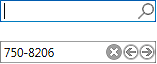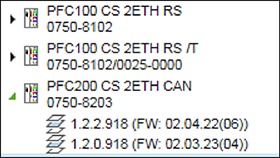Produktkatalog
In dem Produktkatalog werden alle Geräte angezeigt, die im System verfügbar sind und für die Gerätetreiber installiert sind (Backstage-Ansicht > [Produktkatalog] >[ Geräte importieren]). Geräte können in Ordnern nach Produktsegmenten oder Protokolltypen gruppiert angezeigt werden. Innerhalb der Ordner sind die Geräte nach Artikelnummer oder Produktname sortierbar.
 Hinweis
Hinweis
Bei aktiver Netzwerkansicht nur Steuerungen, keine I/O-Module sichtbar!
Ist die Netzwerkansicht aktiv, werden im Produktkatalog keine I/O-Module dargestellt. Diese werden erst bei aktiver Gerätedetailansicht angezeigt. Es werden keine internen WAGO Module (z. B. der Lokalbus) oder Endmodule dargestellt.
 Hinweis
Hinweis
Kundenspezifische Geräte erfordern OEM-Lizenzen!
Sind im Produktkatalog nicht alle Geräte sichtbar, die Sie benötigen, kann dies an einer fehlenden OEM-Lizenz liegen. Geben Sie die OEM-Lizenz auf der Seite „Lizenzierung“ der Backstage-Ansicht ein. Nach der Aktivierung ist das Gerät im Produktkatalog sichtbar.
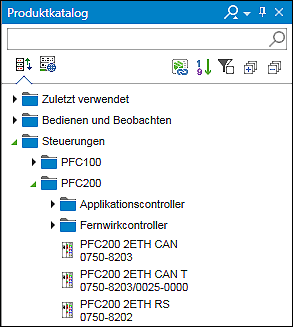
Schaltfläche | Beschreibung | ||
|---|---|---|---|
| [Nach Produktsegmenten sortieren] | Zeigt Geräte nach Produktsegmenten an:
| |
| Eingabefeld für Suchbegriffe Tipp: Führende Nullen bei Artikelnummern können bei der Eingabe entfallen. Beispiel: „750-337“ und „0750-0337“ führen zum selben Ergebnis. | ||
| Suchergebnis löschen | ||
| Vorheriges Suchergebnis anzeigen | ||
| Nächstes Suchergebnis anzeigen | ||
| [Nach Kommunikationsprotokollen sortieren] | Sortiert Geräte nach Protokolltypen, beispielsweise:
| |
| [Wechselt zur Verwaltung des Produktkataloges] | Wechselt zur Seite „Produktkatalog“ der Backstage-Ansicht, um dort über die Schaltfläche [Geräte importieren] neue Geräte einzubinden | |
| [Nach Produktname sortieren] | Sortiert Geräte innerhalb der Ordner nach ihrem Produktnamen | |
| [Nach Artikelnummern sortieren] | Sortiert Geräte innerhalb der Ordner nach ihrer Artikelnummer | |
| [Verfügbare Versionen anzeigen] | Zeigt bei Aktivierung in der Baumstruktur alle verfügbaren Gerätetypversionen eines Gerätes an Diese Funktion ist je Register im Produktkatalog ein- und ausschaltbar.
| |
| [Ausklappen] | Öffnet alle Elemente der Baumstruktur (bis auf Geräteebene) | |
| [Zusammenklappen] | Schließt alle Elemente der Baumstruktur | |
| [Gerät hinzufügen] | Öffnet ein Kontextmenü zum Hinzufügen mehrerer Geräte in die Netzwerk- oder Gerätedetailansicht | |
Funktionen des Produktkataloges:
- Drag & Drop
- Um Geräte zu einem Projekt hinzuzufügen, werden einzelne Geräte per Drag & Drop aus dem Produktkatalog auf eine Kachel in die Netzwerkansicht gezogen.
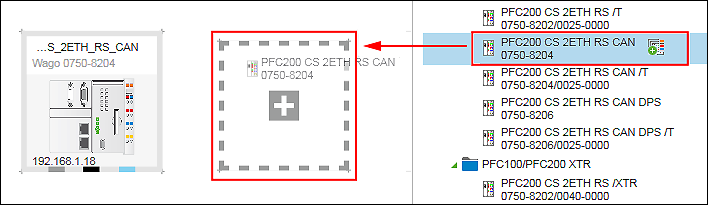
- Tooltips
- Bei Überfahren eines Gerätes mit der Maus wird ein Tooltip angezeigt, welcher Produktansicht, Gerätename, Typ, Bestellnummer des Gerätes beinhaltet.
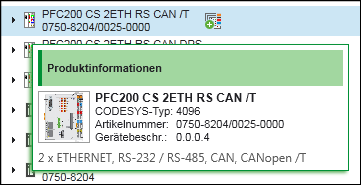
- Geräte hinzufügen
- Bei Klick auf das Symbol „Hinzufügen“ wird ein Kontextmenü geöffnet, über welches bis zu 250 Geräte gleichzeitig hinzugefügt werden können.
- Die Schaltfläche [Hinzufügen] oder die Taste [Enter] fügt die eingetragene Anzahl von Geräten hinzu und schließt den Dialog. Mittels [Tab] springt der Fokus auf die Schaltfläche [Hinzufügen]. [Esc] oder Klicken außerhalb des Dialogfensters schließt dieses. Werden mehrere Geräte eingefügt, wird das letzte eingefügte Gerät selektiert.
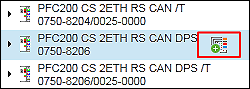
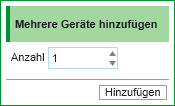
- Engineering-Station
- Der Ordner „Infrastruktur“ beinhaltet unter anderem den Eintrag „Engineering PC“. Der Engineering-PC (PC mit e!COCKPIT) kann aus dem Produktkatalog in das Projekt übernommen und über ETHERNET mit einem anderen Gerät verbunden werden. Auf diese Weise kann bei der Projektierung schnell erkannt werden, in welchem Netzbereich sich der PC mit e!COCKPIT befindet. Der Name des Engineering-PC kann, je nach Ansicht, in der Kachel oder Liste geändert werden.
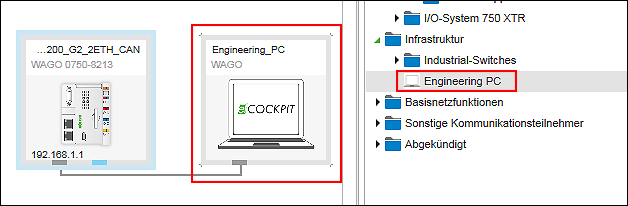
- Zuletzt verwendete Geräte
- Der Ordner „Zuletzt verwendet“ beinhaltet die letzten 10 Geräte, die dem Projekt hinzugefügt wurden. Wird ein Gerät mit unterschiedlichen Gerätebeschreibungsversionen im Projekt verwendet, wird hier die jeweils zuletzt eingefügte Version angezeigt. Die Einträge werden 6 Monate in der Liste vorgehalten.